看着视频加载的圆圈转个不停,网页图片迟迟无法完整显示,或是下载大型文件时进度条慢如蜗牛,您是否期待更畅快的网络体验?5G技术带来的高速率、低延迟正是解决这些烦恼的关键,如果您手握一部支持5G的苹果手机(iPhone),却尚未享受到5G的疾速,这份详尽的连接指南将一步步带您完成设置,让您即刻拥抱更快的网络世界。
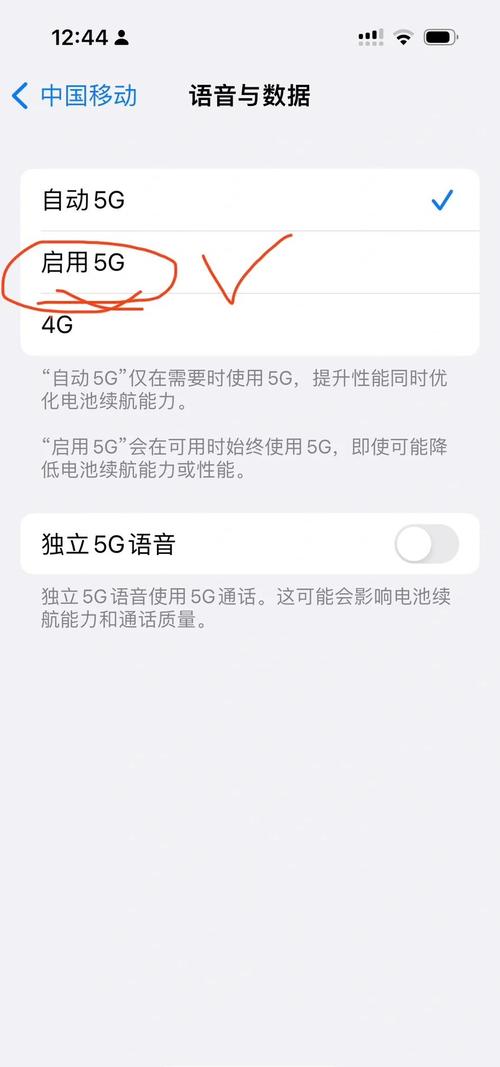
连接前的必要准备:您的设备与环境
在正式操作之前,请确保满足以下几个基本条件,这是成功连接5G网络的基础:
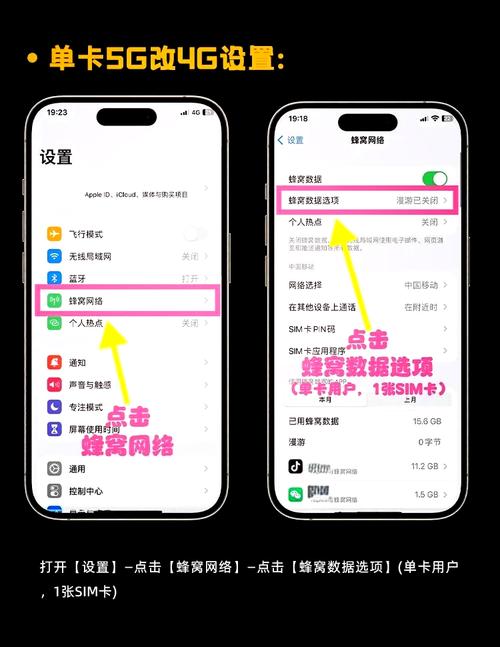
-
确认您的iPhone型号支持5G:
- 并非所有iPhone都具备5G能力,支持5G网络的苹果手机型号包括:
- iPhone 12系列:iPhone 12 mini, iPhone 12, iPhone 12 Pro, iPhone 12 Pro Max
- iPhone 13系列:iPhone 13 mini, iPhone 13, iPhone 13 Pro, iPhone 13 Pro Max
- iPhone 14系列:iPhone 14, iPhone 14 Plus, iPhone 14 Pro, iPhone 14 Pro Max
- iPhone 15系列:iPhone 15, iPhone 15 Plus, iPhone 15 Pro, iPhone 15 Pro Max
- iPhone SE (第三代,2022年发布)
- 如果您使用的是更早的iPhone型号(如iPhone 11系列及以前),则硬件上不支持5G网络。
- 并非所有iPhone都具备5G能力,支持5G网络的苹果手机型号包括:
-
确认您的手机套餐已开通5G服务:
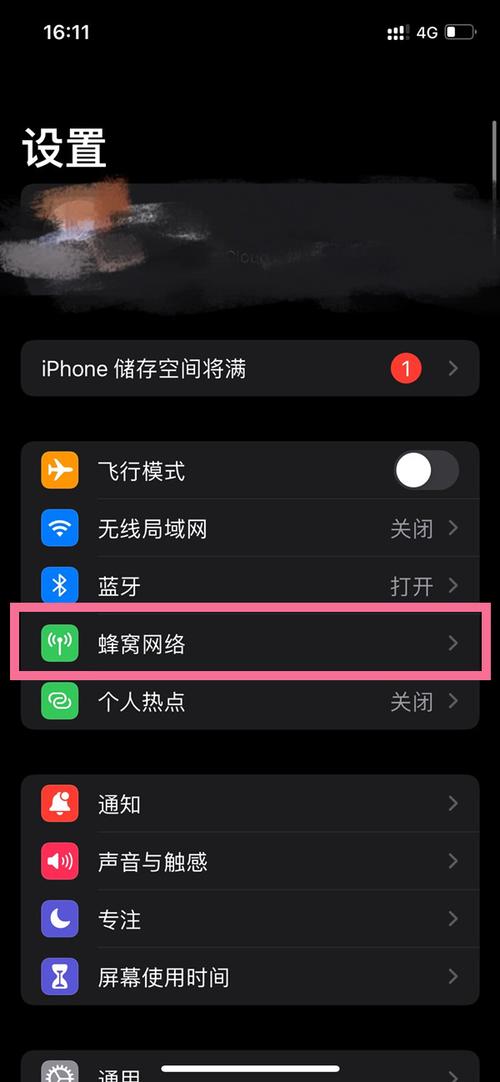
- 拥有支持5G的手机只是第一步,您必须向您的移动网络运营商(如中国移动、中国联通、中国电信)申请开通5G套餐或确保现有套餐包含5G服务权限。
- 不同运营商、不同档位的套餐提供的5G速率(如基础5G、优享5G、极速5G)可能有所不同,建议您通过运营商官方APP、客服热线(10086/10010/10000)或前往营业厅确认套餐状态和覆盖等级。
-
身处5G网络覆盖区域:
- 5G网络仍在持续建设中,并非所有区域都已覆盖,您需要处于运营商5G信号覆盖良好的地方。
- 可以通过运营商官网或APP查询实时的5G网络覆盖地图,通常在城市的中心区域、商圈、交通枢纽、大学校园等地方覆盖较好,如果您的位置信号不佳或处于5G覆盖边缘,手机可能会自动回落到4G(LTE)网络。
-
确保手机系统为较新版本:
- 苹果会通过iOS系统更新优化网络性能,包括5G连接,建议将您的iPhone更新到最新的正式版iOS系统,您可以前往
设置>通用>软件更新进行检查和更新。
- 苹果会通过iOS系统更新优化网络性能,包括5G连接,建议将您的iPhone更新到最新的正式版iOS系统,您可以前往
核心步骤:在iPhone上启用5G网络
满足以上条件后,您就可以在手机上进行设置了,根据您使用的iOS版本,操作路径略有不同:
对于 iOS 15 及更高版本:
- 打开“设置”应用: 在主屏幕上找到齿轮图标并点击进入。
- 进入“蜂窝网络”选项: 在设置菜单中向下滚动找到并点击“蜂窝网络”。
- 选择蜂窝号码(如有双卡): 如果您使用的是双SIM卡(物理SIM+eSIM或双eSIM),点击您希望启用5G的那个号码标签(主号”、“蜂窝数据”或您自定义的名称)。
- 点击“语音与数据”: 在所选号码的设置页面中,找到“语音与数据”选项并点击进入。
- 选择5G模式: 您将看到几个选项:
- 5G 自动: (推荐) 这是苹果默认且通常最省电的选择,在此模式下,iPhone会在需要更高数据吞吐量时(如下载大文件、观看高清视频)智能地使用5G,而在一般浏览网页、收发信息等场景下优先使用4G LTE以节省电量,它平衡了速度和电池续航。
- 5G 启用: 选择此选项,只要检测到可用的5G信号,iPhone就会尽可能使用5G网络,即使4G LTE足以满足当前任务,这会提供更一致的5G体验,但可能会比“5G 自动”模式消耗更多电量。
- LTE: 如果选择此项,将完全禁用5G连接,手机仅使用4G LTE网络。
- 做出选择: 根据您的需求和对电池续航的关注程度,点击选择 “5G 自动” 或 “5G 启用”,建议大多数用户选择“5G 自动”以获得最佳平衡。
对于 iOS 14.x 版本:
- 打开“设置”应用。
- 进入“蜂窝网络”选项。
- 选择蜂窝号码(如有双卡)。
- 点击“蜂窝数据选项”。
- 点击“语音与数据”。
- 选择模式: 选项通常包括:
- 5G 自动: 含义同上,智能切换以节省电量。
- 5G 启用: 含义同上,优先使用5G。
- LTE: 仅使用4G。
附加选项:优化数据模式(可选)
在“蜂窝网络” > [您的号码] 设置页面,您可能还会看到一个“数据模式”选项(在较新iOS版本中位置更显著),这里的选择会影响后台数据刷新和视频流质量:
- 标准: 允许自动更新和后台任务,使用标准数据质量,适合大多数用户。
- 低数据模式: 暂停后台任务(如自动备份、照片同步)并降低视频流质量,有助于节省蜂窝数据流量,在流量紧张或信号较差时可选。
- 5G 时允许使用更多数据: (部分运营商套餐支持) 此模式允许在5G网络下使用更高的数据质量设置(例如更高分辨率的视频流),并可能允许某些应用在后台进行更多数据活动,启用它可能会消耗更多数据流量。
验证连接与常见问题排查
完成设置后,如何确认已连接上5G?
- 观察状态栏: 手机屏幕左上角或右上角的状态栏,当成功连接到5G网络时,您应该会看到 “5G” 或 “5G+” / “5G UW” (具体图标取决于运营商和网络类型,如毫米波) 的标识出现,替代原来的“4G”或“LTE”。
- 进行速度测试: 使用Speedtest.net等权威测速工具(可在App Store下载)进行网络速度测试,与4G LTE相比,5G通常会显示显著提升的下载和上传速度(理想情况下可达数百Mbps甚至更高),以及更低的延迟(Ping值)。
如果未能看到“5G”标识或连接不畅,请尝试以下排查:
- 重启手机: 这是解决许多临时性网络问题的有效方法,长按侧边按钮(或侧边按钮+音量键)直到出现关机滑块,滑动关机,等待几十秒后再开机。
- 检查运营商设置更新: 有时运营商会推送配置文件更新以优化网络连接,前往
设置>通用>关于本机,如果有可用的运营商设置更新,通常会弹出提示,您也可以尝试将手机调至飞行模式几秒钟再关闭,有时能触发更新检查。 - 重新插拔SIM卡(物理卡): 关机后取出SIM卡托盘,小心取出SIM卡,清洁金属触点(如有灰尘),然后重新插入并确保放置到位,最后开机。
- 确认覆盖与套餐: 再次核实您所在位置确实有运营商5G覆盖(可通过运营商APP查看),并确认您的手机套餐已正确开通5G服务且无欠费或服务暂停,尝试移动到更开阔或已知有良好5G信号的地点。
- 重置网络设置: 此操作会将所有网络相关设置(Wi-Fi密码、蜂窝网络设置、VPN和APN设置)恢复为出厂默认值,前往
设置>通用>传输或还原 iPhone>还原>还原网络设置,操作后需要重新连接Wi-Fi并检查蜂窝网络。注意:这会清除保存的Wi-Fi密码。 - 联系运营商: 如果以上步骤均无效,可能是您所在区域的5G网络存在临时故障、您的SIM卡问题或套餐配置问题,直接联系您的移动运营商客服寻求技术支持是最直接的解决办法,告知他们您的手机型号、所在位置以及您已进行的操作。
拥抱5G时代的畅快体验
成功连接并启用5G后,您将体验到显著的网络提升:应用下载几乎瞬间完成,在线高清视频播放流畅无卡顿,大型文件上传下载效率倍增,视频通话清晰稳定如面对面,在线游戏延迟大幅降低操作更跟手,5G正在深刻改变我们获取信息、娱乐和沟通的方式。
个人认为,5G已从尝鲜技术逐渐成为提升数字生活品质的基础设施,虽然初期覆盖和套餐选择需要留意,但一旦设置妥当,其带来的效率与体验升级是清晰可感的,对于拥有支持5G的iPhone用户来说,按照上述步骤开启服务,无疑是解锁手机潜能、享受更优质移动互联网体验的关键一步,不妨现在就拿起手机检查设置,看看您是否已身处5G的快车道之上。









评论列表 (0)